Инструкция – как удалить вирус с компьютера самостоятельно и навсегда. Как удалить вредоносные программы с компьютера вручную
Как найти и удалить вирус вручную
Здесь мы покажем вам, как можно самостоятельно обнаружить и затем удалить файлы, способные нанести вред вашему компьютеру, или вирусы самостоятельно (вручную) без использования каких-либо антивирусных программ.
Это несложно. Давайте начнём!
Как удалить вирус самостоятельно
Действовать необходимо на правах администратора.
Для начала надо открыть командную строку. Для этого нажмите сочетание клавиш WINDOWS + R и в появившемся окне в строке введите cmd и нажмите ОК.
Команда cmd в командной строке
Либо, нажав кнопку Пуск в нижнем левом углу экрана монитора, в строке поиска начните набирать «командная строка», а затем по найденному результату кликните правой кнопкой мышки и выберите «Запуск от имени администратора».
Вызов командной строки через поиск
Запуск командной строки от имени администратора
Кратко о том, какие цели у наших будущих действий:
С помощью команды attrib нужно найти такие файлы, которые не должны находиться среди системных файлов и потому могут быть подозрительными.
Вообще, в C: / drive не должно содержаться никаких .exe или .inf файлов. И в папке C:\Windows\System32 также не должны содержаться какие-либо, кроме системных, скрытые или только для чтения файлы с атрибутами i, e S H R.
Итак, начнём ручной поиск подозрительных, файлов, то есть вероятных вирусов, самостоятельно, без использования специальных программ.
Откройте командную строку и вставьте cmd. Запустите этот файл от имени администратора.
Открываем cmd
Прописываем в строке cd/ для доступа к диску. Затем вводим команду attrib. После каждой команды не забываем нажимать ENTER:
Команда attrib в командной строке
Как видим из последнего рисунка, файлов с расширениями .exe или .inf не обнаружено.
А вот пример с обнаруженными подозрительными файлами:
Вирусы в системе Windows
Диск С не содержит никаких файлов .еxе и .inf, пока вы не загрузите эти файлы вручную сами. Если вы найдёте какой-либо файл, подобный тем, которые мы нашли, и он отобразит S H R, тогда это может быть вирус.
Здесь обнаружились 2 таких файла:
autorun.inf
sscv.exe
Эти файлы имеют расширения .еxе и .inf и имеют атрибуты S H R. Значит, эти файлы могут быть вирусами.
Теперь наберите attrib -s -h -г -а -i filename.extension. Или в нашем примере это:
attrib —s —h —г —а -i autorun.inf
Эта команда изменит их свойства, сделав из них обычные файлы. Дальше их можно будет удалить.
Для удаления этих файлов введите del filename.extension или в нашем случае:
del autorun.inf
То же самое надо проделать со вторым файлом:
Удаление вирусов вручную
Теперь перейдём к папке System32.
Продолжим далее поиск, вписывая следующие команды внизу:
Впишите cd win* и нажмите ENTER.
Снова введите system32. Нажмите ENTER.
Затем впишите команду attrib. Нажмите ENTER.
Ищем вирусы в папке System32
Появился вот такой длинный список:
Ищем вирусы в папке System32
Снова вводим внизу команду attrib, не забывая нажать потом ENTER:
Самостоятельное удаление вирусов с компьютера | Интернет-профи
И находим вот такие файлы:
Подозрительные файлы в папке Windows
Подозрительные файлы в папке Windows
При перемещении вверх-вниз экран перемещается очень быстро, поэтому когда мелькнёт что-то новое, приостановитесь и вернитесь назад‚ чтобы проверить каждый файл, не пропустив ни одного.
Подозрительные файлы в папке Windows
Выписываем себе все найденные S H R файлы:
- atr.inf
- dcr.exe
- desktop.ini
- idsev.exe
Выполните команду attrib 3 или 4 раза, чтобы убедиться, что вы проверили всё.
Ну, вот. Мы самостоятельно нашли целых 4 вредоносных файла! Теперь нам нужно удалить эти 4 вируса.
Для этого дальше в командной строке вписываем и каждый раз нажимаем ENTER следующее:
C:\Windows\System32>attrib -s -h -r -a -i atr.inf
C:\Windows\System32>del atr.inf
C:\Windows\System32>attrib -s -h -r -a -i dcr.exe
C:\Windows\System32>del dcr.exe
C:\Windows\System32>attrih -s -h -r -a -i desktop.ini
C:\Windows\\System32>del desktop.ini
C:\Windows\System32>attrib -s -h -r -a -i idsev.exe
C:\Windows\System32>del idsev.exe
Удаляем вирусы с компьютера самостоятельно
Аналогичную операцию надо провести с другими папками, вложенными в каталог Windows.
Нужно просканировать ещё несколько таких каталогов, как Appdata и Temp. Используйте команду attrib, как показано в этой статье, и удалите все файлы с атрибутами S H R, которые не имеют отношения к системным файлам и могут заразить ваш компьютер.
internet-profy.ru
Ручное удаление вредоносного ПО с компьютера

Наличие антивируса, к сожалению, не всегда гарантирует 100% защиту от шпионских и вредоносных программ. Более того, иногда возникает желание вручную проверить и убедиться, что ПК находится в полной безопасности.
Если антивирусной программы на компьютере нет, необходимо начать с ее установки. Среди наиболее популярных и действенных антивирусов можно выделить Kaspersky Free, Avira Antivirus, Dr.Web CureIT. После установки необходимо запустить процесс сканирования системы на предмет обнаружения «вредителей».
Как поступать с подозрительными программами?
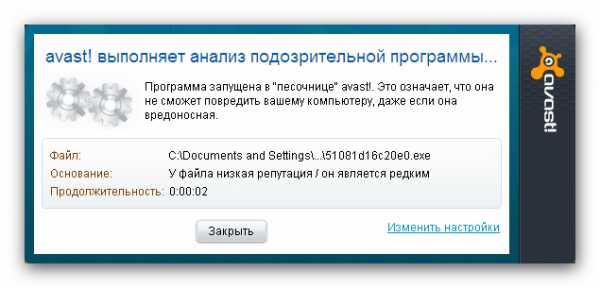
После завершения сканирования антивирус отобразит список так называемых подозрительных файлов. С ними предлагается выполнить 2 действия на выбор: удалить и поместить на карантин. Во втором случае файл будет изолирован от других, и вирус, который в нем содержится, не сможет причинить никакого вреда.
Как без антивируса понять, что на компьютере «завелся» вирус?

Как правило, компьютер начинает сильно тормозить, некоторые программы перестают запускаться. Может «выскакивать» окно с просьбой ввести пароль администратора. Этого ни в коем случае нельзя делать. Если система начала себя странно вести, тут же запускайте сканирование на вирусы.
tdblog.ru
Как удалить вирус вручную? - Полезная информация для всех
Инструкция 1 Признаком наличия вируса является возросший исходящий Интернет-трафик, появление новых файлов в необычных местах, другие настораживающие признаки. Если антивирус не дал положительного результата, необходимо выявить присутствие вредоносной программы.3 Следующий шаг удаление вирусной программы из автозагрузки. Для этого нажмите кнопку Пуск / выполнить, в командной сроке наберите regedit. Необходимо просмотреть следующие ветки: HKEY_LOCAL_MACHINESOFTWAREMicrosoftWindowsCurrentVersionRun HKEY_LOCAL_MACHINESOFTWAREMicrosoftWindowsCurrentVersionRunOnce HKEY_CURRENT_USERSoftwareMicrosoftWindowsCurrentVersionRun HKEY_CURRENT_USERSoftwareMicrosoftWindowsCurrentVersionRunOnce В них не должно быть запущено никаких неизвестных программ или библиотек.
4 Вирусы могут присоединяться к системным исполняемым файлам в ветке HKEY_LOCAL_MACHINESOFTWAREMicrosoftWindows NTCurrentVersionWinlogon, убедитесь, что запись выглядит следующим образом: Shell=explorer.exe UIHost=logonui.exe Userinit=userinit.exe Все лишние присоединившиеся файлы необходимо удалить.
5 Проделав данную процедуру, вы обездвижите вирус, но не удалите его со своего компьютера.
6 Несмотря на то, причинить вреда вирус уже не сможет, как правило, пользователи предпочитают удалить и само тело вируса. Для этого просмотрите системную папку system32 и удалите все ненужные посторонние файлы. Чтобы было легче отыскать файлы вируса, отсортируйте содержимое папки по дате создания и ищите вирус среди наиболее свежих файлов.
7 Удалив тело вируса, можно удалить и все следы его пребывания на вашем компьютере. Эта процедура доступна пользователям, умеющим работать с реестром Windows, где находятся и удаляются следы вируса.
-Наличие следующих файлов: % AppData% netprotocol.exe-Наличие следующих изменений реестра: В разделе HKLM Software Microsoft Windows CurrentVersion Run
-Устанавливает значение: "Netprotocol" с данными: "% AppData% netprotocol.exe"
При запуске Trojan: Win32/Vundo.gen.AW обычно копирует себя в следующие файлы:
% AppData% netprotocol.exe
Создает следующую запись в реестре, чтобы обеспечить выполнении загрузки копии при каждом запуске Windows:
В разделе: HKLM Software Microsoft Windows CurrentVersion Run
Устанавливает значение: "Netprotocol"
С данных: "% AppData% netprotocol.exe"
Также создается следующая запись реестра в рамках своего процесса установки:
В разделе: HKLM SOFTWARE Microsoft Netprotocol
Устанавливает значение: "UniqueNum" С данными: "lt;номерgt;"
Например: В разделе: HKLM SOFTWARE Microsoft Netprotocol Устанавливает значение: "UniqueNum" С данными: "5084571747328449280"
Trojan: Win32/Vundo.gen.AW может связаться с несколькими веб-сайтами для загрузки дополнительных файлов.
Для удаления Trojan:Win32/Vundo.gen.AW необходимо произвести чистку реестра куда создалась запись и удаление созданного файла. После чего произвести повторную проверку системы на наличие вредоносного кода
info-4all.ru
Как удалить вредоносные программы, лучшие утилиты
В этом небольшом обзоре мы рассмотрим несколько приложений, которые были признанны наилучшими. Эти утилиты позволят вам быстро обнаружить и легко удалить вредоносные программы с вашего компьютера под управлением Windows 10, 8, 7, XP.
Как удалить вредоносные программы
В настоящее время вредоносные программы широко распространены, так как используют довольно простой способ проникновения на компьютер пользователя. Это не трояны и уязвимости, а простой обман. Практически каждый из нас, хоть раз, устанавливал бесплатное приложение. Так вот такие приложения, чаще всего, и позволяют вредоносным программами проникнуть на компьютер пользователя, так как вредоносное ПО просто интегрировано в их инсталлятор. Устанавливаете бесплатную программу — устанавливается и бонус — вредоносное ПО. Но, нужно здесь добавить, что бывают случаи, когда и платные программы содержат в себе вредоносные программы, чаще всего рекламное ПО.
Хочу так же напомнит, вредоносные программы представляют очень серьёзную угрозу, так как могут нанести большой вред вашего компьютеру: повредить или зашифровать файлы на нём, установить модуль или расширение в браузер, которое изменит его настройки или начнет показывать огромное количество навязчивой рекламы, и что ещё не мало важно, может работать в качестве шпиона, собирать о вас подробную информацию, которая в дальнейшем будет передана третьим лицам. Поэтому, очевидно, присутствие вредоносного ПО на вашемкомпьютере нежелательно, его нужно удалять сразу после нахождения.
Лучшие утилиты для удаления вредоносных программ
Не все антивирусные программы хорошо обнаруживают и удаляют вредоносное ПО, так как вредоносные программы чаще всего ведут себя не так как обычные вирусы. Поэтому очень важно иметь на компьютере утилиту специально разработанную для решения этой задачи. Здесь нужно добавить, на компьютере может быть установлена одна антивирусная программа, но утилит для удаления вредоносных программ вы можете использовать несколько. Каждая из них является прекрасным дополнением системы безопасности операционной системы Windows.
- AdwCleaner
- Zemana Anti-malware
- Malwarebytes
- Kaspersky Virus Removal Tool
- Emsisoft Emergency Kit
AdwCleaner
Быстро найти и легко удалить вредоносное ПО. AdwCleaner позволит вам решить эти две задачи с лёгкостью.
Если вам нужна утилита небольшая по размеру, но которая легко сможет находить и удалять вредоносные программы, то познакомьтесь с AdwCleaner. Это очень удобная программа, которая в первую очередь предназначена для быстрого поиска и удаления вредоносных программ поражающих веб браузеры и изменяющих их настройки.

Кроме этого, этот инструмент легко поможет вам избавиться от рекламного ПО и потенциально ненужных приложений. Минус программы в том, что AdwCleaner не содержит модуля автозащиты, и не может защитить вас от проникновения в систему новых вредоносных программ. Во всём остальном — это очень эффективное средство и должна быть в арсенала каждого пользователя, который активно пользуется Интернетом.
Zemana Anti-malware
Zemana Anti-malware это прекрасное дополнение к вашему основному антивирусу, которое позволяет максимально защитить компьютер от новых вредоносных программ.
Zemana Anti-malware еще один замечательный вариант, среди программ созданных для поиска и удаления вредоносных программ разного типа. Если вы хотите максимально защитить свой компьютер, то в первую очередь мы рекомендуем вам установить классический антивирусный пакет, а в качестве средства защиты от вредоносных программ остановится на программе Zemana Anti-malware.

Это прекрасное приложение, которое не так давно появилось, но уже заслужило уважение среди экспертов в области безопасности. Zemana Anti-malware может анализировать подозрительные программы (так называемый эвристический анализ), чтобы увидеть, есть ли в их поведении признаки, которые характерные для вредоносного ПО разного типа, включая рекламное ПО и программы, изменяющие настройки установленных веб-браузеров. Это означает, что вы будите защищены от самого последнего вредоносного ПО, включая вариант, когда ваш компьютер — это первая жертва, пораженная новой вредоносной программой, и соответственно, её описание ещё не находится в базе известных угроз Zemana Anti-malware. В любом случае эта вредоносная программа, будет быстро обнаружена и безопасно удаления с вашего персонального компьютера. Всё это происходит автоматически, в фоновом режиме.
Мы рекомендуем сканировать с помощью Zemana Anti-malware все загруженные файлы перед их запуском. Это позволит вам предотвратить заражение компьютера вредоносным ПО, так как заблокирует их ещё до первоначального запуска. А как известно, лучше предотвратить заражение, чем потом его лечить.
Как уже было сказано, если у вас уже есть антивирусная программа, платная или бесплатная, и вы ей полностью доверяете, то вы можете дополнительно установить Zemana Anti-malware Free. Эта программа не вызовет конфликтов и будет работать как дополнение, которое значительно увеличит безопасность вашего компьютера.
Malwarebytes
Malwarebytes может с легкостью заменить ваш антивирус или работать на пару с ним, таким образом значительно увеличить защиту операционной системы от вредоносного ПО.
Задумались о замене вашего антивируса ? Тогда знакомьтесь с Malwarebytes. Это широко известная программа, первоначально созданная как раз для поиска и удаления вредоносных программ. Но к настоящему моменту она серьезно изменилась и может не только избавить вас от вредоносного ПО, но и защитить от его проникновения, а так же найти и обезвредить обычные вирусы. Кроме того, Malwarebytes содержит модуль позволяющий защитить компьютер от наиболее опасных вредоносных программ — вирусов шифровальщиков.

Malwarebytes 3.0 — результаты сканирования
Не смотря на свои огромные возможности, эта программа очень быстро может проверить ваш компьютер, обладая одним из наиболее быстрых сканеров среди всех антивирусных программ. С нею вы сможете забыть про то, что сканирование всего компьютера может выполняться по пол дня и более. Любая угроза безопасности вашему компьютеру будет обнаружена и помещена в карантин.
Программа Malwarebytes не навязчива, но при этом будет всегда предупреждать при попытках запуска вредоносных программ или при попытках каких либо программ, выполнить потенциально опасные действия в вашей системе. Дополнительно, что нужно добавить, при её установке вы получаете все возможности на 14 дней бесплатно, а в дальнейшем вам предоставляется выбор. Купить лицензию и пользоваться всеми возможностями, или использовать бесплатную версию программы. В бесплатном режиме будет отключен модуль автоматической защиты, но при этом Malwarebytes, без каких либо ограничений, будет по вашему требованию проверять компьютер и сможет как и раньше удалять все найденные вредоносные программы.
Kaspresky Virus Removal Tool
Kaspresky Virus Removal Tool (KVRT) — это бесплатная утилита, в основе которой лежит ядро антивируса Касперского. Конечно это приложение не обеспечит вам всестороннюю защиту компьютера от вредоносного программного обеспечения, но даст вам вам полный контроль над ручным сканированием.
Kaspresky Virus Removal Tool может обнаруживать все виды вредоносного программного обеспечения, включая рекламное ПО и шпионское ПО, а так же разнообразные трояны, вирусы и руткиты. После обнаружения вредоносных программ, вы сможете легко и быстро их удалить.

Если вы подозреваете, что скачанный вами файл может содержать вредоносное ПО, то обязательно проверьте его с помощью Kaspresky Virus Removal Tool. Эта программа проанализирует его, и на основании этого анализа порекомендует, безопасно или нет его запускать. Это очень легко и удобно, так как эта программа выполняет сканирование очень быстро и практически не потребляет ресурсов компьютера. Особенно это удобно, если вы используете компьютер или виртуальную машину с ограниченными ресурсами.
Хотя запуск процесса сканирования нужно выполнять самостоятельно, это не уменьшает способности программы. Kaspresky Virus Removal Tool — это прекрасный инструмент, которым нужно время от времени проверять компьютер или держать на своем ПК для случая, когда вредоносная программа проникнет в систему и потребуется срочное лечение.
Emsisoft Emergency Kit
Идеальное средство для удаления вредоносных программ, которое не требует установки на компьютер и содержит несколько полезных дополнительных утилит.
Если ваш компьютер был заражен вредоносным ПО и вы столкнулись с тем, что он очень медленно работает, или установка программ заблокирована, а так же в случае когда вам необходим инструмент, который можно хранить на флешке, то Emsisoft Emergency Kit прекрасно вам подойдёт. Это приложение которое не требует установки на компьютер и может быть запущенно с обычной флешки или любого другого внешнего устройства.

Emsisoft Emergency Kit уже имеет базу с сигнатурами вредоносных программ, но для своего обновления она требует подключение к Интернету. Сразу после запуска, программа проверит компьютер на наличие вредоносного ПО, а затем позволит переместить его в карантин. Таким образом заблокирует возможность вредоносным программам нанести вред вашей системе.
www.spyware-ru.com
Вредоносные программы. Программы для удаления вредоносных программ
Итак, тема нашего сегодняшнего разговора - вредоносные программы. Мы узнаем, что это такое, как они проявляют себя на компьютерах, каким образом можно "подцепить" данную заразу, а также классифицируем все их по опасности. Кроме того, давайте попытаемся понять, каким образом можно будет удалить их из операционной системы раз и навсегда. Какие программы помогут нам в этом? Какие из них лучше всего справляются с поставленной задачей? Обо всем этом сейчас и пойдет речь.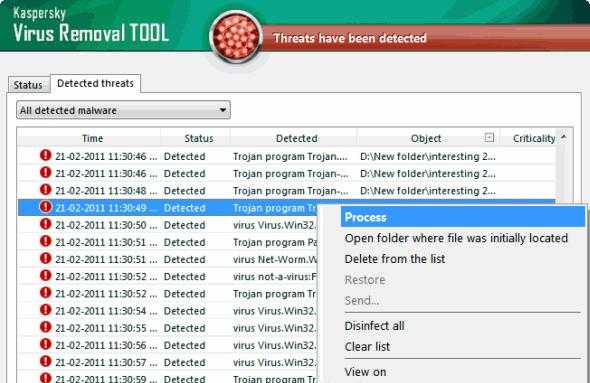
Какие бывают
Начнем с того, что разберемся, какими бывают вредоносные программы. Ведь от этого, в большинстве своем, зависит и лечение компьютера. К каждой заразе имеется свой собственный подход, который помогает устранить корень проблемы.
Вообще вредоносная программа - это любое приложение, созданное с целью разрушения операционной системы, а также получения личных данных пользователя. Плюс ко всему, главной особенностью является причинение вреда вашему компьютеру. Так что придется изрядно потрудиться, чтобы обезопасить себя от этой заразы.
Вредоносные программы, как уже было сказано, можно классифицировать. Причем по этой самой классификации можно определить степень опасности того или иного приложения. Давайте же познакомимся с вами со всеми типами.
Первый вариант - это спам. Наименее опасные, хоть и неприятные вирусы (вредоносные программы), которые только могут встречаться. Обычно направлены на показ многочисленной рекламы и захламление центрального процессора своими задачами. Иногда могут красть личные данные.
Второй тип вирусов - это черви. Тоже очень "слабенькая" зараза. Как правило, попадает на компьютер с целью собственного размножения. Плюс ко всему, как и в предыдущем случае, они загружают процессор. Следствием становится притормаживание работы компьютера. Не критично, но все равно неприятно.

Следующие вредоносные программы - это трояны. Они являются самыми опасными объектами. Разрушают операционную систему, захламляют центральный процессор компьютера, крадут ваши личные данные... В общем, "сборная солянка" всех вредоносных приложений. От них необходимо немедленно избавляться.
Последний вариант, который может встречаться, - это шпионы. Направлены на хищение личных данных. Иногда могут разрушать операционную систему и размножаться. Не особо опасны для пользователя и компьютера, а вот для данных это - большая угроза. Системе необходима хорошая и надежная защита от вредоносных программ, чтобы сохранить все документы в целости и сохранности.
Где обитают
Что ж, мы уже познакомились с вами с классификацией, а также степенью опасности всей компьютерной заразы, с которой может столкнуться современный пользователь. Теперь стоит узнать, как происходит распространение вредоносных программ, а также где можно встретиться с ними.
Первый лидер в нашем списке - это подозрительная реклама во Всемирной паутине. К примеру предложение бесплатного скачивания книги, которая научит вас зарабатывать миллионы за 2 недели. Иногда достаточно просто перейти по ссылке или баннеру, как компьютер уже буде инфицирован.
Также вирусы и вредоносные программы постоянно присутствуют на запрещенных сайтах, ресурсах интимного характера, торрентах и так далее. Как и в прошлом случае, достаточно просто посетить сайт - и зараза уже будет сидеть на компьютере. Чаще всего, даже самый хороший антивирус не сможет помочь вам предотвратить заражение.
Третье место занимают разнообразные менеджеры загрузки. Они, как правило, скачивают на компьютер какой-то нужный вам документ, а затем "вагончиком" устанавливают вредоносный контент. Старайтесь не особо часто пользоваться подобными менеджерами. Лучше подождать некоторое время и загрузить документ при помощи браузера - там хотя бы какая-то защита уже имеется. Не особо хорошая, но тем не менее в большинстве случаев действительно помогающая нам.
Иногда вредоносные программы распространяются при помощи рассылок по электронной почте. Вы переходите в присланное вам незнакомое письмо - и готово! Лучше воздерживаться от чтения непонятных сообщений, если вы не знаете, откуда оно точно пришло.
Проявление
Что ж, а теперь пришло время узнать, каким образом можно понять, что ваш компьютер заражен. Ведь именно это помогает нам вовремя начать думать, как удалить вредоносную программу с компьютера. Следует отметить, что на многие "сигналы" пользователи перестали обращать внимание. Сейчас мы напомним о них, чтобы ничего не упустить из виду.
Первый явный признак - это появление тормозов на компьютере. Все это из-за загрузки центрального процессора. Хотя данное поведение может быть вызвано банальным системным сбоем. Только лучше лишний раз перестраховаться и проверить компьютер на наличие вирусов.
Второй сигнал - появление нового контента на компьютере. При этом речь идет только о том программном обеспечении, которое вы не устанавливали. А иногда и вовсе не слышали о существовании оного. Запускать такие не стоит, и уж тем более пытаться работать в них.

Далее идет появление спама и рекламы в компьютере, а также изменение стартовой страницы вашего браузера. В данном случае стоит немедленно бить тревогу - ведь у вас точно есть какая-то зараза. Защита от вредоносных программ, видимо, дала сбой и пропустила какой-то вирус.
Также в компьютере могут наблюдаться разнообразные сбои и неполадки. Тут и ошибки в приложениях, и самопроизвольное выключение/перезагрузка и еще очень много подобного рода "сюрпризов". На все это следует обратить особое внимание.
Как удалять: антивирус
Теперь пришло время узнать, какие есть программы для удаления вредоносных программ. Первые приложения, с которыми мы познакомимся, - это антивирусы. Данное обеспечение направлено на поиск и удаление проникшей заразы на компьютер, а также на обеспечение надежной защиты операционной системы.
Честно говоря, антивирусов сейчас очень и очень много. Любой пользователь может установить себе тот, который нравится конкретно ему. Принципиальной разницы в них нет. Тем не менее наилучшим способом справляются со своей работой Dr.Web, Nod32, Avast. Как отмечают многие пользователи, именно эти антивирусы быстро обнаруживают заразу, а затем удаляют ее, нанося операционной системе минимум вреда.
Антишпионы
Второй союзник в борьбе с вирусами - это программа-антишпион. В отличие от антивируса, действие подобного контента направлено на обнаружение и удаление компьютерных вирусов-шпионов. Никаких троянов они не найдут. Как правило, используются после антивируса на компьютере.
Программы для удаления вредоносных программ очень обширны. Тем не менее среди них можно выделить одного лидера, который прекрасно ищет и устраняет шпионов в операционной системе. Это - SpyHunter.
Достаточно просто скачать, установить и активировать себе последнюю версию данного обеспечения. После этого запустите приложение, настройте сканирование и запустите его. Далее удалите все, что было обнаружено (для этого появится специальная кнопка). Вот и все. Приложение находится в свободном доступе, а также обладает простым и понятным интерфейсом.
Для реестра
Иногда вирусы и шпионы прописываются в реестр вашего компьютера. Это значительно затрудняет процесс исцеления. Что же можно будет сделать в сложившейся ситуации?
Разумеется, вы можете самостоятельно очистить реестр от вируса. Но лучше всего использовать для этой цели специальные утилиты. К примеру, CCleaner. С ее помощью вы запросто просканируете компьютер, а затем почистите все "лишние" и опасные данные, находящиеся в системном реестре.
Для этого скачайте, установите, запустите и настройте программу. После запуска в левой части экрана необходимо галочками отметить все разделы жесткого диска, а также браузеры. После этого нажимаете на "анализ", а затем на "очистку". Вот и все. Довольно легко и просто. С этим приложением справится даже начинающий пользователь.
Удаляем программы
Разумеется, все, что было описано выше, - это прекрасные шаги для устранения всех нависших над системой вирусов. Правда, ими ограничиваться не стоит. Давайте узнаем, какие еще шаги следует предпринять, если вдруг у вас обнаружилась какая-нибудь компьютерная зараза в системе.

Разумеется, это удаление всех лишних программ на компьютере. При всем этом особое внимание стоит уделять тому контенту, который появился после инфицирования системы. Для избавления от него придется использовать "Панель управления". Там найдите "Установку и удаление программ", а потом дождитеСЬ прогрузки списка всего установленного контента. Далее - находите то, что установилось "само собой", выделяете строчку и нажимаете на "удалить". Вот и все.
Завершаем борьбу
Сегодня мы поговорили с вами о вредоносных программах, классифицировали и поняли, какие признаки отличают здоровый компьютер от зараженного. Кроме того, познакомились с наиболее популярными программами для удаления компьютерной заразы.
Вообще, все исцеление операционных систем сводится к следующему алгоритму: удаляются все установленные приложения (сторонние), проверяется система при помощи антивируса, далее сканируется антишпионами, после - чистится реестр. Завершается все простой перезагрузкой компьютера. Таким образом, все проблемы решены.
fb.ru
Инструкция – как удалить вирус с компьютера самостоятельно и навсегда

Для удаления всех вирусов с вашего компьютера вы можете воспользоваться любой антивирусной программой. Однако не редко случается, что вредоносную программу можно удалить только в ручном режиме, так как во время осуществления автоматического удаления, вместе с вирусом ликвидируются также и зараженные файлы. А среди таких файлов могут оказаться те, которые нужны.
Поэтому сегодня мы расскажем, как удалить вирус с компьютера самостоятельно, не затратив на это много сил и времени. Прочитав нашу пошаговую инструкцию, вы без труда справитесь с удалением вируса вручную.
Подробная инструкция, как удалить вирус с компьютера самостоятельно без посторонней помощи
- Перед тем как приступить к удалению вируса, следует его найти. Для этого нужно зайти в меню вашей антивирусной программы, нажать два раза левой кнопкой мышки по его значку на панели задач. Зайдя в меню антивирусника, выбираем «Сканирование ПК», а далее – «Выборочное сканирование». После чего выбираем объекты, которые необходимо просканировать: отмечаем их галочками и нажимаем кнопку «Сканировать».
- Антивирусная программа начинает сканирование компьютера. Если вирус обнаружится, об этом будет сообщено в журнале сканирования. Зараженные обнаруженные файлы не удалятся самостоятельно. Далее ждем, когда завершится весь процесс сканирования компьютера, в это время ПК может сильно тормозить, это не страшно.
- После того как сканирование будет завершено, открываем журнал событий. В этом журнале находится весь список зараженных файлов, найденных антивирусом. Изучите эти файлы, и если они вам не нужны, смело их удаляйте. Для этого просто нажмите кнопку «Удалить». Также вы можете избавиться от всех ненужных зараженных файлов.
В случае если при сканировании было найдено очень много файлов, зараженных вирусом, то лучше удалить их все вместе. Для этого следует пройтись по всему списку файлов, сохранив при этом нужные – перенеся их в карантин. В карантине файлы будут изолированы и не смогут помешать работе системы. Со временем вы можете попробовать вылечить их, либо скопировать необходимую информацию. Остальные файлы, которые заражены и не нужны вам, можете удалить за один раз. Для этого необходимо выбрать «Удалить все». Это поможет сэкономить время. Теперь все необходимые файлы находятся в карантине, а ненужные, зараженные вирусом, удалены.
kakdelateto.ru
Как удалять вирусы, трояны и прочее вредоносное П/О вручную без антивируса и следить за безопасностью компьютера
Для себя я полностью решил проблему вирусов и такого понятия как вирусы на моем домашнем компьютере уже давно нет, но ко мне каждый день обращаются люди с вопросом по поводу как защищаться от вирусов, что делать если компьютер глючит и тормозит, эксплорер вылетает с ошибками и предлагает отправить какой то отчет, блокируется интернет, самопроизвольно открываются окна, вылазят порно-сайты, пожирается интернет траффик, грузится процессор и прочие ресурсы компьютера. Я надеюсь у вас есть достаточно времени, чтоб разобраться во всем по порядку.
Зачем делают вредоносные программы?Программа запущеная на вашем компьютере имеет возможность украсть с вашего компьютера пароли, реквизиты кредитных карточек, получить ресурсы вашего компьютера, чтоб он не только заражал другие компьютеры, но и накручивал просмотры рекламы, открывая без вашего желания окна каких либо сайтов. А это уже реальный доход от рекламодателя. Ваш компьютер может подбирать пароли к серверам. Вирус может просто вас развести на деньги. К примеру, вирус пишет, что у вас найден вирус и для того, чтоб от него избавиться вам надо купить антивирус у хозяина. Может поступить более изощренно - зашифровать важные документы с вашего компьютера таким образом, что для расшифровки вам сможет помочь только программа автора вируса, которую вам прийдется приобрести. В этом случае вам даже не поможет распространенный антивирус, потому как кодирование идет с двойным ключем. Это как дверь, которая закрывается одни ключем, а открывается другим и ключ, который закрывает никогда не сможет открыть эту дверь. Короче говоря вирусы пишут ради денег, как и антивирусы. А пользователь просто жертва этого рынка, которому в принципе не понадобилось бы ни одно ни другое, если бы их не существовало.
Какие есть антивирусы и какой лучше?Антивирусные программы могут быть нацелеными на различные типы вредоносного ПО.
- Сканер- сканирует файлы вашего компьютера и может удалять из них вирусы
- Файрвол - фильтрует проходящий по сети траффик на вирусы и блокирует его при атаках, а так же блокирует попытки получить неавторизированный доступ по сети.
- Монитор - проверяет все запускаемые вами файлы на отсутствие вирусов
Естественно, любой антивирус должен работать в комплексе, чтоб действительно защищать компьютер и должен включать все перечисленые компоненты. Разные антивирусы могут в своей терминологии использовать другие названия для компонентов антивирусного комплекса, я лишь пытаюсь объяснить их назначение.
Рекомендуемые антивирусыАнтивирус Касперского - очень мощный антивирусный комплекс. При всей любви к халявному програмному обеспечению даже в странах бесплатного фотошопа эту программу принято покупать благодаря ее сильной защищенности от нелицензионного копирования. Скачать бесплатно антивирус касперского у вас получится, а вот благодаря системе проверки лиценных ключей антивирус касперского работать у вас будет ограниченное время, после чего ключи блокируются и вы остаетесь без защиты.http://www.kaspersky.ru/
Avast очень неплохой антивирусный комплекс, не потребляет много ресурсов компьютера, хотя совсем изредка бывают проблемы с играми (например, Lineage2 в некоторые моменты из-за этого антивируса выбрасывает из игры с невозможностью залогиниться заново)http://www.avast.ru
Dr.Web мне не понравился потому что создает больше проблем, чем решает. Сугубо личное мнение.
Panda, NOD32 дырявые как решето, не видят большинство вирусов
AVG не пробовал этот антивирус. Антивирус платный, но есть урезаная бесплатная версия, которую можно скачать тутhttp://free.avg.com/ww.download-avg-anti-virus-free-edition
Trajan Remover Утилита для поиска и вычистки троянских программ. Полностью рабочая в течение 30 дней демо версия доступна на сайтеhttp://www.simplysup.com/tremover/download.html
AVZ отличная бесплатная антивирусная утилита, которая сканирует ваш компьютер, указывает на подозрительные моменты и даже дает рекомендации по безопасности вашего компьютера.Скачать: http://www.z-oleg.com/secur/avz/download.php
Еще огромный список бесплатных антивирусных утилит от различных лабораторий можно посмотреть тут:http://www.securitylab.ru/software/1250/
Никакой гарантии антивирус не даетПри проблемах с компьютером фразу которую я чаще всего слышу это "Вирусов у меня быть не может, я только что проверял". Хочу обратить внимание, что какой бы антивирус у вас не стоял, нет никакой гарантии, что на ваш компьютер не попало вредоносное програмное обеспечение. Никакой антивирус не может даже теоретически обнаруживать 100% вирусов, потому как новые вирусы создаются, модифицируются и обновляются ежедневно, в то время как для обнаружения его антивирусом копия каждого вируса должна попасть в лабораторию. Один пользователь отправит вирус в одну лабораторию, другой в другую - ту лабораторию, антивирус которой он использует. Но, никто не разошлет полученый из интернета вирус во все лаборатории. Поэтому установленый антивирус всего лишь увеличивает вероятность того, что вирус будет заблокирован, но далеко не гарантия. Антивирус - это не повод расслабиться и запускать все подряд на вашем компьютере.
Что такое вирусы?Под вирусами я буду подразумевать любое вредоносное программное обеспечение. Такие программы могут блокировать интернет, использовать ваш интернет канал чтоб пытаться заразить чужие компьютеры или подбирать пароли к чужим компьютерам методом перебора все время, сколько ваш компьютер включен. Естественно работать за таким компьютером уже не представляется возможным. Не претендуя на полноту классификации сделаю небольшой обзор различных типов вредных программ, чтоб можно было понять с чем вообще надо бороться, как различная дрянь попадает в ваш компьютер и как этого избежать.
- Трояны — программы, которые по аналогии с историей про троянского коня маскируются под что то полезное. Отличительная черта этой категории — это то, что они сами по себе не получат управление вашим компьютером, пока вы каким то образом не запустите его. Это может быть приложение EXE с изображением папки, которое лежит где то в сети, на диске или на флэшке. Пользователь, который не видит расширения EXE видит изображение папки и кликает в попытках зайти в папку. Естественно в папку пользователь не попадает, потому как вирус запускается и получает управление вашим компьютером. После чего, вирус начинает плодиться, записываться во все места вашего компьютера и всех соседних компьютеров сети, что мешает не только вашей работе, но и всех кто находится в сети с таким компьютером. Маскируются такие файлы по разному. Как вариант, это может быть файл с названием «я голенькая ........ много много много пробелов ... . exe» где расширение файла не видно из-за большой длины файла или это может быть ссылка на сайт http://сайт.ком/яголенькая.jpg при клике на которую предлагается скачать и запустить EXE приложение. Пользователь заинтригованный названием не читает сообщений и предупреждений о безопасности, кликает на «Канечна хачу!». К этой же категории можно отнести программы, которые получив управление компьютером начинают рассылать сообщения по почте, по системам мгновенных сообщений таким как ICQ, Yahoo, MSN, IRC. В сообщении дается ссылка на вирус как обычно, с интригой вроде «Мои интимные фотографии», так чтоб пользователю было не до безопасности компьютера. Для того чтоб не купиться на такую котлету всего лишь надо быть внимательным, не кликать на все подряд полученые ссылки, не запускать программы которые неизвесно кто вам прислал.
- Черви - программы, которые используют ошибки используемого вами програмного обеспечения. Это происходит уже не по вине невнимательного пользователя, а потому что нет в мире программы, в которой нет ошибок. Ошибки есть во всех программах, вот только их обнаруживают лишь со временем. Обновления с исправлениями ошибок к программам называют апдейты, патчи, хот-фиксы, сервис паки. Если вы не обновляете свои программы, вероятность того что в вашей системе есть популярная дыра в безопасности возрастает с каждым днем и когда то или человек или червь воспользуется этим. Для решения этой проблемы следите за обновлениями всех программ, которые установлены на вашем компьютере, включая операционную систему.
- Вирусы с флэшекВы вставляете USB флэш драйв в компьютер, заходите на флэшку, а вас не пускают. Что это? А это использование вирусами фунции Windows "Автозапуск". Если вы вставляли вашу флэшку в зараженный компьютер, значит на ней уже есть файлы инструктирующие любой компьютер в который будет вставлена флэшка запустить вирус. Это файлы Autorun.inf и прочие autorun.*, к которым прилагаются .EXE или .DLL вирусы, которым собственно и передается управление с помощью автозапуска. Пользователю ничего не нужно делать чтоб вирус запустился, кроме как вставить флэшку. Для того чтоб избежать такого вы должны отключить автозапуск в операционной системе и только вручную открывать то что вам нужно. Система не должна без вашего ведома что либо запускать. Чтоб отключить автозапуск надо открыть редактор групповых политик. В кнопке ПУСК -> выполнить наберите "gpedit.msc", далее «политика Локальный компьютер» -> «Конфигурация компьютера» - «Административные шаблоны» - «система» и справа пункт «Отключить автозапуск»; открыть свойства этого пункта и поставить «Включен». А в менюшке «Отключить автозапуск» выбрать «на всех дисководах». Удаляйте с всегда с флэшек файлы Autorun. Как удалять такие вирусы из процессов читайте дальше.
- Веб вирусыЭто категория ПО, которое использует ошибки веб-браузера для того чтоб получить управление вашим компьютером. Вы заходите на сайт сомнительного содержания, ваш компьютер обманным путем без вашего согласия с этого сайта устанавливает ActiveX приложение или выполняет VisualBasic, Javascript скрипты и вирус получает доступ. Для решения этой проблемы не используйте дырявый Internet Explorer. Установите браузеры Mozilla Firefox или Opera. Они тоже могут содеражать ошибки, но их количество в тысячи раз меньше, работают эти браузеры быстрее и найденые ошибки исправляются очень быстро. Таким образом если вы регулярно обновляете свой браузер, вероятность зацепить вирус такого типа минимальна.
- Классические вирусы — код который заражает уже установленные на компьютер программы. Заражает — значит что он модифицирует ваши программы так, что при запуске программы сначала управление получает вирус, а потом возможно кое как даже поработает ваша программа. Достаточно скачать и запустить одну такую зараженную программу, очень быстро все .EXE файлы вашего компьютера будут модифицированы. Такие программы имеют увеличенный размер по сравнению с тем, который был на момент установки. Зараженная программа имеет размер равный размеру оригинала программы плюс размер самого вируса. Если у вас есть ZIP архив с программой вы всегда можете сравнить размер в архиве и копией на компьютере, которой вы повседневно пользуетесь. Если размеры различаются, но программу вы брали именно из этого архива, значит программа была модифицирована. Кто мог модифицировать вашу программу, если не вирус, думайте сами. Вручную классические вирусы не чистятся, тут понадобятся антивирусные утилиты.
Как почистить вирусные процессы Для того, чтоб убрать вирус из памяти нажмите CTRL+ALT+DEL и в диспетчере задач найдите процесс запущенного вами .exe файла, если вы знаете что вы запустили. Процесс — это запущеная в памяти компьютера программа. Имейте ввиду что вирус возможно переименовал себя и имя процесса отличается от имени запускаемого файла. Или же вы можете не знать, на какой файл вы кликали. В таком случае, чтоб выяснить имя вирусных процессов вы должны знать какие процессы нормальны для вашего компьютера, а какие нет. Вот список процессов, которые есть на типичной винде:services.exe — диспетчер управления службами отвечает за запуск, остановку и взаимодействие с системными процессамиexplorer.exe — оболочка системы, с помощью которой вы имеете рабочий стол, ярлыки, кнопку «Пуск», трей с часиками и панель задач. Вы можете снять этот процесс и запустить заново нажав «Новая задача» и вписав «explorer».svchost.exe — различные системные сервисы. Их может быть несколько и в зависимости от типа системы количество может различаться.spoolsv.exe - спулер принтера. Процесс который отвечает за печать на принтере.lsass.exe, csrss.exe, smss.exe, winlogon.exe — системные процессыsystem - ядро системыБездействие системы — это время процессора, которое доступно приложениям. Если вы ничего не запустили тут значение потребления процессора должно быть близко к 100%. Если вы ничего не запускали и бездействие системы невелико, ищите процесс, который грузит процессор, используя сортировку по загрузке процессора (нажать на заголовок колонки ЦПУ). Обратите внимание какой процесс сколько процессорного времени и памяти потребляет.
Если на вашем компьютере установлены различные программы, значит в процессах обязательно что то будет из нормального програмного обеспечения. По названию вы сможете догадаться к какой программе какой процесс относится.Например nvctl - процесс видеокарты NVidia.Имейте ввиду, что некоторый хитрые вирусы могут иметь название как и у системных процессов, вот только на диске находиться не c:\windows\system32, а в каком либо другом месте.
Для того, чтоб червь попал в память компьютера и начал действовать после перезагрузки не дожидаясь повторной оплошности пользователя, они прописываются в различные области автозапуска. Как правило, это реестр Windows. Настройки автоматически запускаемых программ при включении компьютера — это индикатор наличия вирусов. Всегда следите за автозапускаемыми программами. Запустите msconfig и проверьте какие программы там имеются. Если вы не нуждаетесь в этих программах, смело удаляйте их из автозагрузки. Ничего критичного для системы там нет и если удалите что то нужное, всегда сможете установить заново.
Для продвинутых пользователейТе кто считает себя продвинутым пользователем могут использовать отличную программу, которая поможет убрать вирусы. Скачайте программу Far Manager с сайта http://farmanager.com/ и установите. Эта программа заменяет "Мой компьютер", но для простых пользователей сложна в использовании. Нажмите в FARе ALT+F1 и выберите "Process list". В списке процессов для завершения задачи нажмите DEL или F8. Вирусы очень часто блокируют диспетчер задач, но FAR все равно показывает процессы и позволяет снимать задачи. Позволяет завершать даже те процессы, которые не снимаются из стандартного диспетчера задач. Кроме того, он показывает файлы по названиям и расширениям (включая скрытые файлы), а не по иконкам благодаря которым можно увидеть папку, а кликнуть на .EXE файл.
Настройка компьютера для повышения безопасности
- Используйте браузер Mozilla Firefox ( http://www.mozilla-russia.org/products/firefox/ ) или Opera ( www.opera.com ) вместо дырявого, как решето Internet Explorer.
- Отключите автозапуск с флэшек через gpedit.msc или через regedit, добавив по пути HKEY_CURRENT_USER->Software->Microsoft->Windows->CurrentVersion->Policies->Explorer шестандцатиричную переменную NoDriveTypeAutoRun со значением 0xff или просто ff.
- Настройте, чтоб компьютер показывал расширения файлов и вы видели где реальная папка, а где "Новая папка.exe". В свойствах папки отключите "Скрывать расширение для файлов зарегистрированного типа". Для этого зайдите в любую папку, найдите в меню Сервис->'Свойства папки' и уберите галочку «Скрывать расширение для файлов зарегистрированного типа». После этой настройки нажмите «Применить ко всем папкам». Таким образом даже если на флэшке вы видите «Новая папка.exe» вы уже будете знать, что ни в коем случае не стоит пытаться зайти в эту папку.
- Если вы любитель запускать всякую дрянь на компьютере, то для вас тоже есть решение. Или же, если к вам часто приходят такие любители. Например, вы настраиваете компьютеры для интернет клуба, то просто заморозьте настроеный компьютер, так чтоб после перезагрузки или по вашему указанию компьютер вернулся к исходному состоянию. Все вирусы и прочее вредное ПО, которое было установлено после заморозки будет так же "забыто". Это можно сделать с помощью программ ShadowUser и DeepFreeze. Более детально о настройке программ для интернет кафе читайте на сайте http://internet-club.info/ и http://www.kitaika.com/
Вирусы становятся все более изошреннее изо дня в день, все сложнее. Разбиваются на несколько процессов, каждый из которых следит чтоб дополнительный процесс не был снят из задач и запускает его, если кто то снял задачу. Прячутся все более тщательно, так чтоб в процессах их не было видно. Поэтому вероятность чтоб у вас получится почистить вирус вручную небольшая, но она есть. Если вручную и антивирусом избавиться от дряни не получается, то прийдется переустанавливать винду с форматированием жесткого диска. Если не отформатировать, то вирусы опять заполонят ваш жесткий диск. Пользователям виндоус приходится это делать регулярно.
Скачайте и установите бесплатные антивирусыО том сколько можно скачать бесплатных антивирусов читайте по ссылкеhttp://www.newmoldova.com/antivirus-for-free-downloads
Качайте и устанавливайте антивирус, который прийдется вам по душе. Выбор бесплатных антивирусов огромен.
Используйте LinuxДля себя на домашнем компьютере, как я уже говорил, я решил эту проблему окончательно и бесповоротно: я не пользуюсь Windows. Читайте подробней чем Linux лучше излюбленой народом винды. В системе Linux такого понятия как вирусы просто нет, естественно отпадает и потребность в использовании антивирусов. Вирусов нет не изза того, что система не популярна, а изза того что она более правильно построена с точки зрения безопасности, в ущерб простоте и доступности для чайников. Но, это система из-за своей сложности подходит только для очень продвинутых пользователей, а для простых пользователей она будет доступна в использовании лишь через несколько лет. Сейчас вы можете легко использовать линукс если пользуетесь только интернетом, почтой, аськой и не являетесь любителем скачивать и переустанавливать множество виндовых программ. Чтоб убедиться, что ничего страшного в системе Линукс нет, читайте мою заметку об интернет клубе на Linux Gentoo http://www.newmoldova.com/?q=node/438
Так же читайте как работать за компьютером без антивируса
www.newmoldova.com
- Почтовый сервер для windows
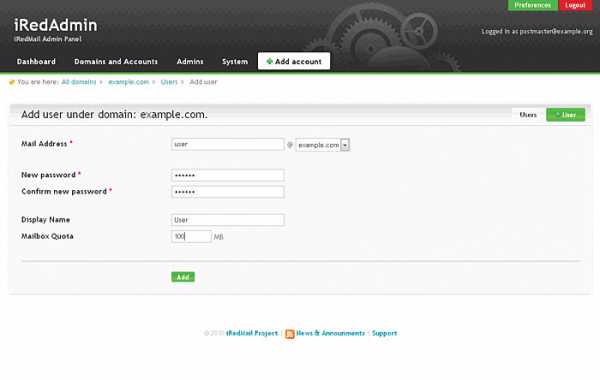
- Как самостоятельно научиться работать на компьютере

- Windows 10 удаление предыдущей версии windows

- Телеграмм есть на русском

- Не меняется раскладка клавиатуры виндовс 7

- Как называется паста для процессора

- Как удалить с компьютера вирусы самостоятельно

- Dmwappushservice что за служба

- Что такое биос в компьютере и как его найти

- Периодически отключается интернет через роутер

- Командная строка версия windows

